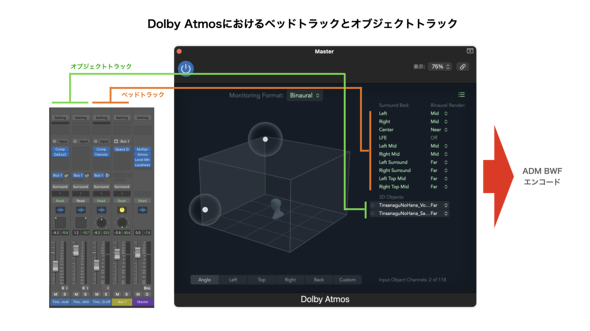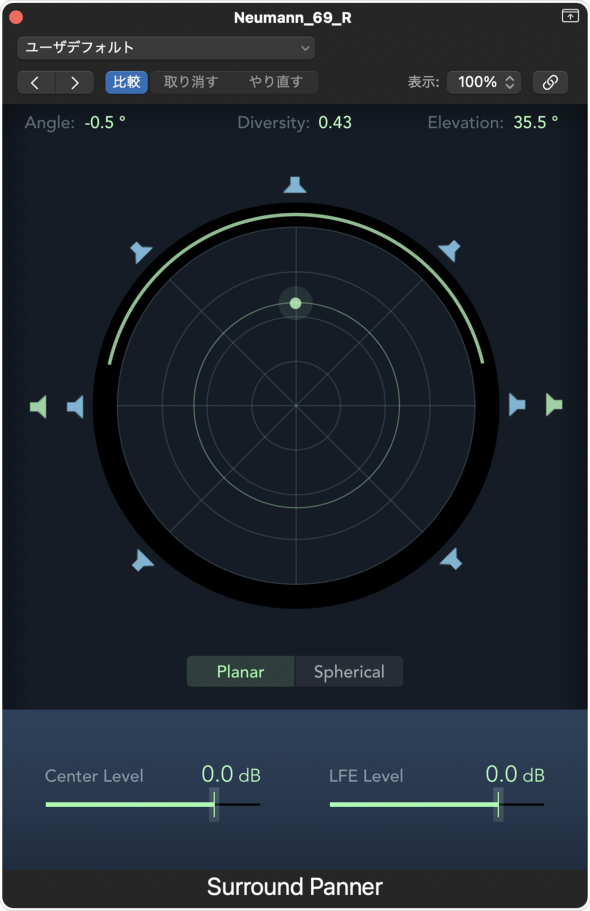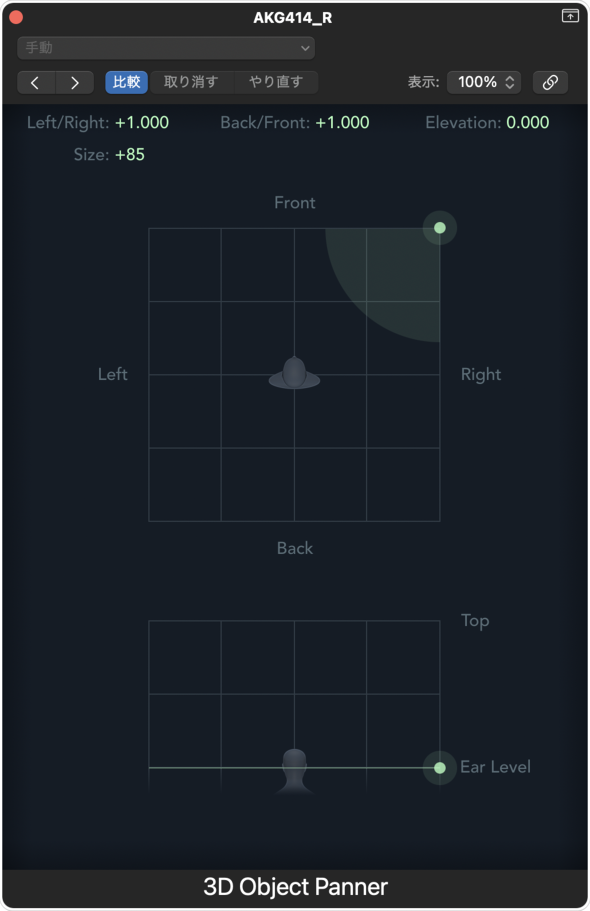時と場所を選ばない空間オーディオ制作は可能か? M1 MacとLogic ProでDolby Atmos作品を作ってみた(3/5 ページ)
レーベルを運営する筆者が、M1 MacBook ProとLogic Proを使って自社の作品をDolby Atmos空間オーディオに対応させる過程をお見せする。
ワンソースの音源でさまざまな再生環境に適応
Dolby Atmosがどのような仕組みで3Dの音響空間を構築しているのか基本的な知識を押さえておこう。基本構造を知っていればミックスを試行錯誤する段においてもベストな音づくりを行えるのではないか。
Dolby Atmosは大きく分けて「ベッドトラック」と「オブジェクトトラック」というチャンネルの概念から成り立っている。ベッドトラックはその名が示す通りサラウンド再生時の「土台」となるトラックで、ミキサー上の各チャンネルに割り当てられた音源が、Binaural、2.0、5.1、7.1、7.1.2といったサラウンドチャンネルに割り振られて再生される。
このあたりはDolby AtmosのDolby Atmosたるゆえんであり優れたところなのだが、ワンソースの完パケ音源ファイルを作成しておけば、実際の再生環境(スピーカーの数やレイアウト)に最適化されてデコードされ、ユーザーのデバイスに合致した音像で再生される。音像の設定は、Logic Proの「Surround Panner」「Surround Balancer」と呼ばれる空間オーディオ版のパンポット機能で任意に調整可能だ。
つまり、制作時の設定は7.1.2チャンネルであっても、5.1チャンネルの環境で聴けばそれなりに、Binaural(ヘッドフォン)で聴けばそれ相応に、という形で空間オーディオを楽しむことができるというわけだ。
一方のオブジェクトトラックは、音源を3D空間の任意に配置したりアクティブに動かすためのトラックだ。その設定は、Logic Proの「3D Object Panner」を使い丸いアイコン(パック)をドラッグすることで行なう。音源の定位を前後左右高低の任意の位置に設定したり、オートメーション機能と連動してアクティブに動かすことができる。
Copyright © ITmedia, Inc. All Rights Reserved.